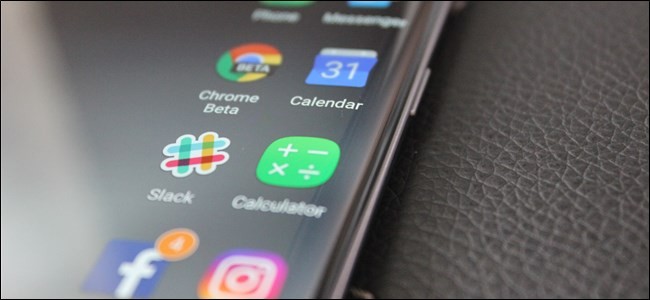
Док је Самсунг Галаки С7 Едге закривљена странапанели се некима могу чинити бесмисленом, заправо је супер користан и свестран алат. Има више смисла за Едге телефоне него стандардни „равни“ екран, јер у основи не иде све док вам не затреба. Могућност прилагођавања овог подручја само је глазура на торти, а Самсунг је овде уврстио неке заиста корисне промене.
Главне карактеристике Едге екрана
Тхе Едге служи као подручје са три главне сврхе:
- Панел: Клизање с вањске ивице телефона нуди брзи приступ корисничким апликацијама, пречицама, фидовима и још много тога.
- Феедс: Омогућује корисницима да виде обавештења и друге важне податке без укључивања екрана превлачењем дуж ивице.
- Расвета: Осветљава екран ивице када дође ново обавештење и телефон лежи лицем према доле.
Свака од ових карактеристика може бити појединачнопреклопљени, а сваки од њих такође има свој низ опција. Да бисте приступили примарном менију поставки екрана ивице, ускочите у мени „Подешавања“ повлачењем нијансе обавештења и додиром на икону зупчаника.

Одатле се помичите према доље док не видите "Едге сцреен". Скочите унутра.

Овде можете свако активирати или деактивиратифункција - на пример, ако вам се свиђају функције Едге Панел-а, али не користите Лигхтинг, само га искључите. Да бисте пребацили функцију, само додирните ону коју желите да омогућите / онемогућите, а затим померите клизач Укључи / Искључи.


Овде ћете пронаћи и напредније функције сваке Едге функције.
Како прилагодити плочу ивица
Од свих карактеристика Едге Дисплаи-а, Панелс аре бидалеко најтврђа. Ова бочна трака са брзим приступом остаје ускочена и готово је неприметна када је не користите, али је препуна корисних пречица и информација само кратким преласком са спољне ивице екрана.

Из менија у којем сте се налазили изнад (Подешавања> Екран ивице) тапните на везу "Едге панели".

Ово ће вас ставити у мени Панели, где можете да прилагодите који се панели приказују, као и где, колико је велика ручка и колико је прозирна.
Да бисте променили локацију ручке плоче илитранспарентности, тапните на везу „Подешавања ручке ивице плоче“ при дну. Ово ће вам омогућити да у потпуности прилагодите локацију ручке и изглед - ако вам се не свиђа на десној страни, померите је на левој страни. Ако желите да буде готово невидљива, поставите прозирност онолико високу колико ће ићи. Лепо је држати ручку видљивом док се навикнете на њу, али кад тачно знате где је, можете је учинити потпуно невидљивом. То је прилично феноменално. Једном када га подесите како желите, само се повуците из менија.

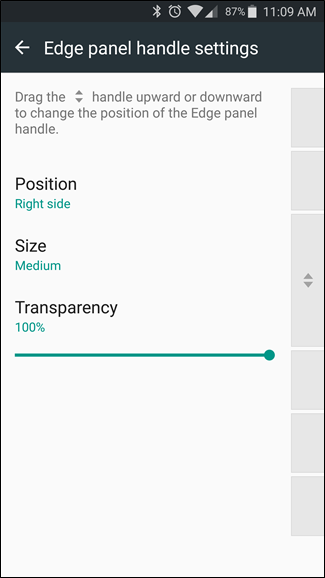
Назад у главном менију Панела можете да започнетеподешавање свега што панели могу да понуде. Овде постоји низ опција: Апликације, задаци, људи, Иахоо! Спорт, време, моја места, Иахоо! Финансије, Иахоо! Вести, Интернет, С планер и брзи алати. Свака се може појединачно пребацити са потврдним оквиром на врху, а већина њих може се прилагодити и додиром иконе оловке на дну плоче. Играјте се са овим подешавањима - овде има неких стварно добрих ствари.

Ако можете да смислите нешто што бисте желели да видитена плочи ивица и није доступан као једна од понуда дионица, велика је шанса да је доступан и као преузимање треће стране. Да бисте приступили преузимању плоче, само притисните дугме „Преузми“ при врху менија „Панели“. Ово ће вас усмерити у одељак ивице панела продавнице Галаки Аппс, где се налазе тона додатних опција. Уз довољно времена, можете заиста прилагодити плочу ивица како бисте радили управо оно што желите.

Како прилагодити ивице фееда
Баш као и панели, Едге феедови могу бити у потпуностиприлагодити Овде је подразумевано неколико опција: Укратко, Иахоо! Вести, спорт и финансије; и С Хеалтх. Опет, они се могу пребацивати или прилагођавати појединачно помоћу иконе за потврду или ивице оловке, респективно. То је баш као прилагођавање ивица панела.


Постоји и одељак за преузимање Едге феедова,али нажалост прилично је празно - у време писања постојале су само две могућности фееда. То има смисла, будући да је овде врло мало додатне функционалности, а Самсунг је већ добро обавио посао покривања већине база.
Како прилагодити рубно осветљење
Осветљење је најједноставније од свих ивица на ивицикарактеристике, јер је то само светло. Да бисте користили ову функцију, само држите телефон лежећи доле када се не користи - како обавештења стижу, Едге ће се упалити. Ништа од тога - можете да га укључите или искључите на врху, и то је прилично.

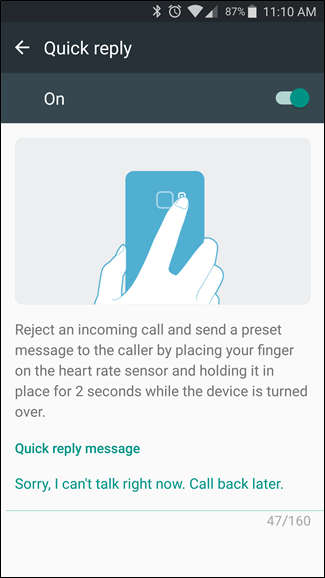
Ту је и уредна функција „Брзи одговор“. Ако примате позив и не можете да га добијете, само ставите прст на монитор брзине откуцаја срца на стражњој страни телефона (поред камере) и он ће аутоматски одбити позив и послати прилагођену поруку. Задана порука је „Извини, не могу тренутно да причам. Назовите касније. “Али можете то прилагодити да каже шта год желите.
Видео сам аргумент који се води против ЕдгеаПрикажите, и док могу да видим где су неке од ових функција сувишне и Самсунг покушава да створи решење проблема који не постоји, Едге Панел је фантастичан уштеде времена када се навикнете на њега. То је лако најбоља функција Едге Сцреен-а.








